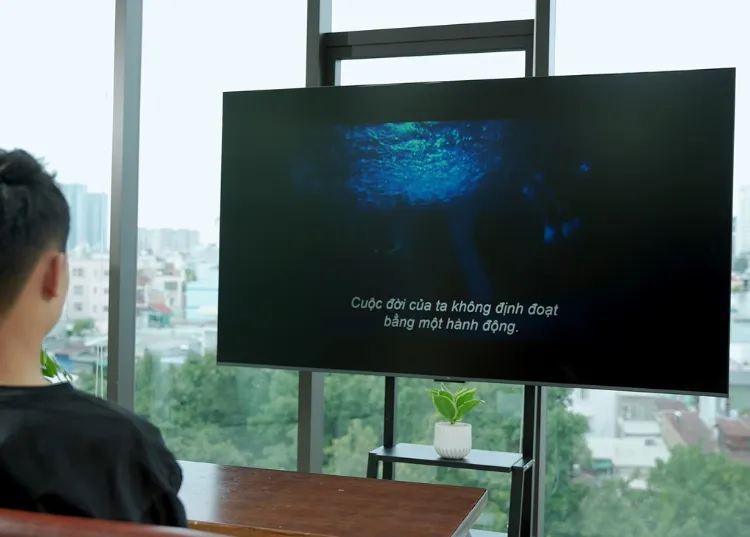Bài viết hướng dẫn người dùng cách sử dụng máy tính bảng Android làm màn hình thứ hai thông qua ứng dụng bên thứ ba có tên SpaceDesk.
SpaceDesk tương thích với tất cả các thiết bị Android hiện đại. Người dùng sẽ cần một máy tính Windows chạy Windows 8.1, Windows 10 hoặc Windows 11 và kết nối Wi-Fi có thể truy cập được cho cả máy tính Windows và máy tính bảng Android.
Lưu ý: Hướng dẫn này sử dụng một công cụ của bên thứ ba có tên là SpaceDesk. Mặc dù có uy tín, nhưng cần nhớ rằng bất kỳ ứng dụng bên thứ ba nào cũng có thể chia sẻ màn hình đều có thể rình mò những gì được hiển thị.
– Mở trình duyệt web và truy cập trang web SpaceDesk tại đây.
– Nhấp vào Download, sau đó tải xuống phiên bản phần mềm trình điều khiển SpaceDesk được thiết kế cho phiên bản Windows sử dụng. Người dùng cũng sẽ cần phải chọn giữa trình cài đặt 64 bit hoặc 32 bit. Hầu hết các máy tính Windows hiện đại đều yêu cầu trình cài đặt 64 bit.
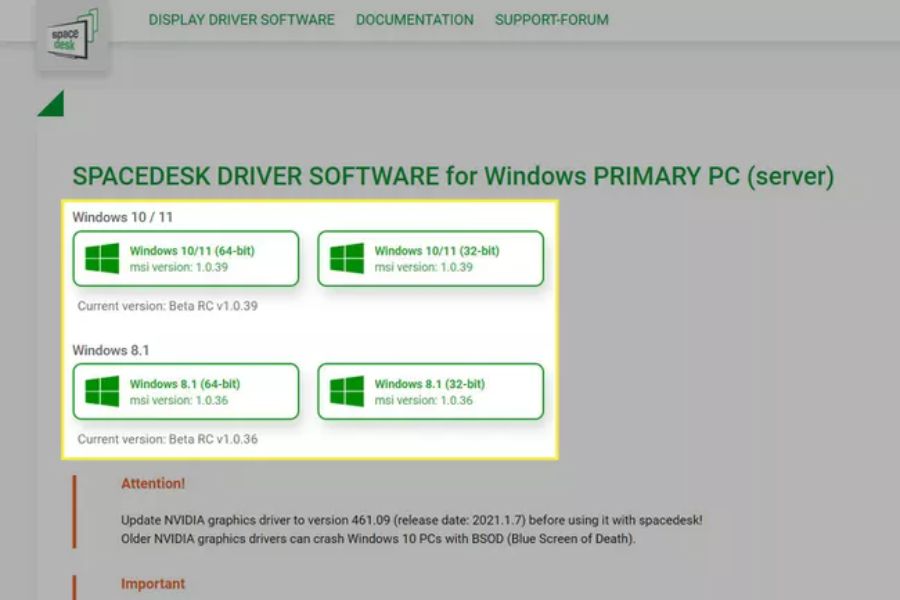
– Khởi chạy trình cài đặt trình điều khiển SpaceDesk sau khi quá trình tải xuống hoàn tất.
– Làm theo hướng dẫn trên màn hình của trình cài đặt SpaceDesk để hoàn tất quá trình cài đặt.
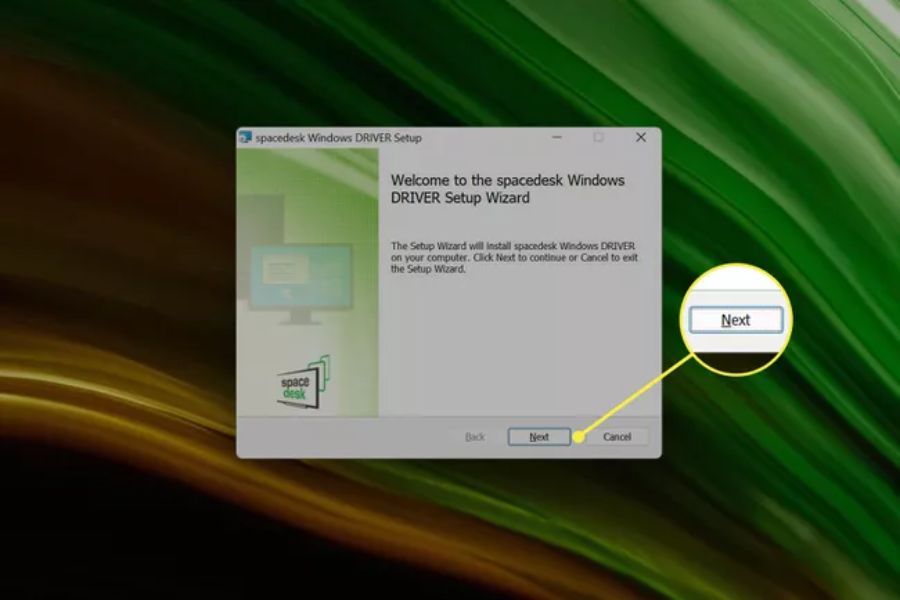
– Mở Google Play Store trên thiết bị Android.
– Tìm kiếm SpaceDesk. Chọn ứng dụng này khi nó xuất hiện trong kết quả tìm kiếm của Google Play.
– Nhấn vào Install trên trang ứng dụng SpaceDesk, sau đó đợi ứng dụng tải xuống.
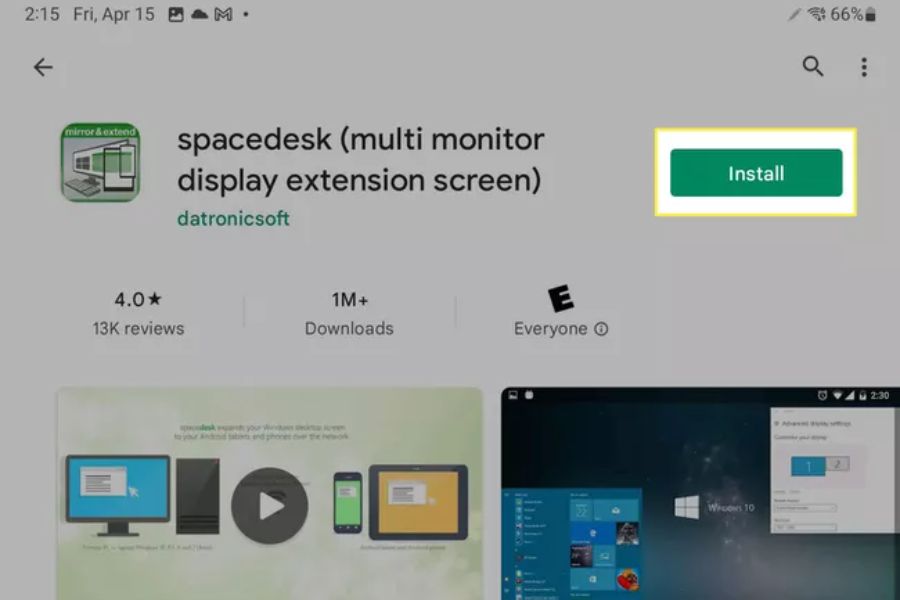
– Xác minh rằng máy tính Windows và máy tính bảng Android được kết nối với cùng một mạng Wi-Fi.
– Mở trình khởi chạy ứng dụng Android và nhấn SpaceDesk trong danh sách ứng dụng.
– Ứng dụng SpaceDesk sẽ hiển thị danh sách các máy tính trong mạng cục bộ của người dùng. Nhấn vào máy tính người dùng muốn sử dụng với máy tính bảng Android của mình.
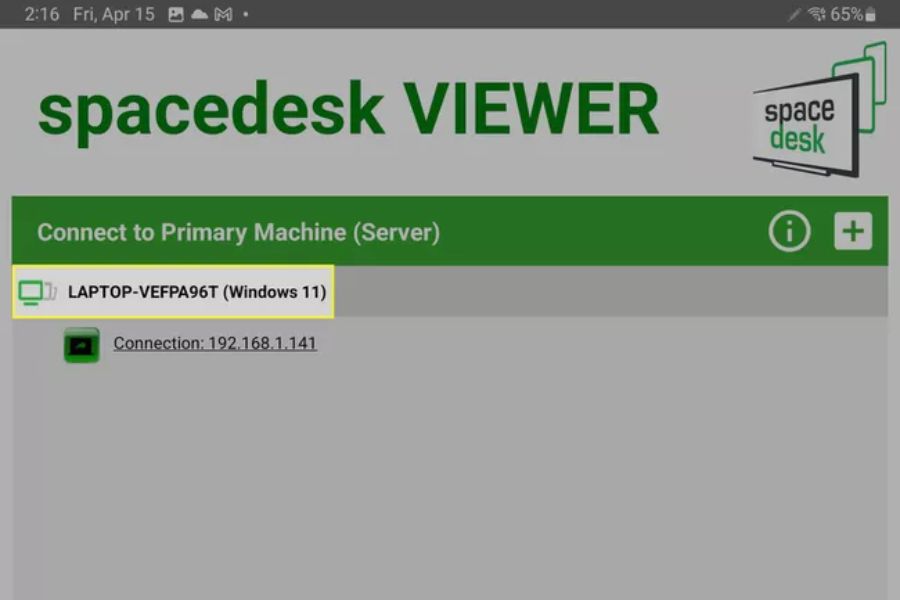
– Chờ cho máy tính bảng Android kết nối với máy tính Windows dưới dạng màn hình. Quá trình này có thể mất vài giây. Màn hình trên cả máy tính bảng Android và máy tính Windows có thể nhấp nháy hoặc trống trong giây lát.
Màn hình nền máy tính Windows bây giờ sẽ xuất hiện trên máy tính bảng Android của người dùng. Họ có thể sử dụng nó giống như một màn hình phụ. SpaceDesk cũng hỗ trợ nhập liệu bằng cảm ứng trên máy tính bảng Android. Người dùng có thể tùy chỉnh thêm trải nghiệm trong cài đặt màn hình của Windows.